|
API - Konfiguration
Mit dem Vandermart-Tracker haben sie die Möglichkeit der Realtime-Anbindung an „Interactive Brokers“. Hierfür müssen
Sie jedoch erst bei der TWS die entsprechenden Einstellungen vornehmen. Gehen Sie wie folgt vor:
1. Öffnen Sie die Trader Workstation (TWS)
2. Gehen Sie mit der Maus auf den linken oberen Rand der TWS auf „Ändern“ und klicken
3. Es erscheint die Drop-down-Liste
4. Gehen Sie mit der Maus auf „Globale Konfiguration“ und klicken
5. Es erscheint das Konfigurationsfenster
6. Öffnen Sie die API-Einstellungen, indem Sie auf das Pluszeichen links von „API“ klicken
7. Es erscheinen zwei weitere Einträge (Einstellungen und darunter Sicherheitsvorkehrungen) unter API
8. Klicken Sie auf „Einstellungen“, der Eintrag erscheint nun blau hinterlegt
9. Das nachfolgende Bild zeigt Ihnen genau, wie Sie die Einstellungen vorzunehmen haben

10. Achten Sie besonders darauf, dass unter „Gesicherte IP-Adressen“ der Wert „127.0.0.1“ eingetragen ist!
11. Wenn Sie alle Einstellungen eingetragen haben, dann klicken Sie auf „Anwenden“
12. Klicken Sie nun am linken Rand des Einstellungsfensters (unter API) auf „Sicherheitsvorkehrungen“
13. Der Eintrag ist nun blau hinterlegt und es erscheinen im rechten Teil des Fensters die
Sicherheitseinstellungen
14. Machen Sie alle Einstellungen „inaktiv“, so wie es das nachfolgende Bild zeigt. Dies ist nur eine
Empfehlung und dient lediglich Ihrer Sicherheit!
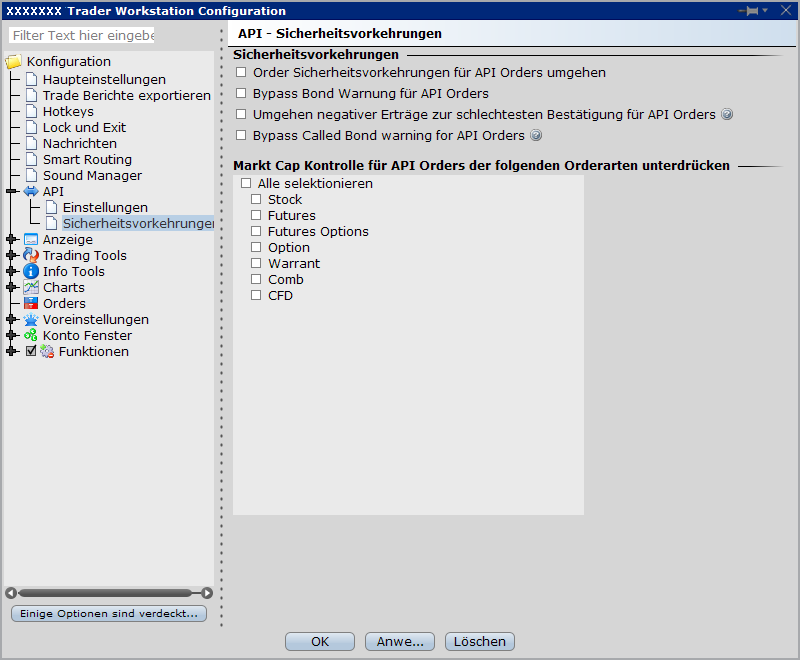
15. Klicken Sie nun auf „OK“
Damit sind die Einstellungen an der TWS für die Realtime-Anbindung mit dem Vandermart-Tracker durchgeführt.
Nun sind noch ein paar Einstellungen am Vandermart-Tracker vorzunehmen.
Gehen Sie wie folgt vor:
1. Öffnen Sie den Vandermart-Tracker (Eröffnungsmaske)
2. Öffnen Sie die Strategieentwicklung
3. Öffnen Sie das Ordermodul (Button „ORD“ am linken unteren Rand der Strategieentwicklung)
4. Es öffnet sich das Ordermodul
5. Öffnen Sie die Einstellungen im Ordermodul (Klick auf das Zahnrad, siehe untere Grafik, rot umrahmt)
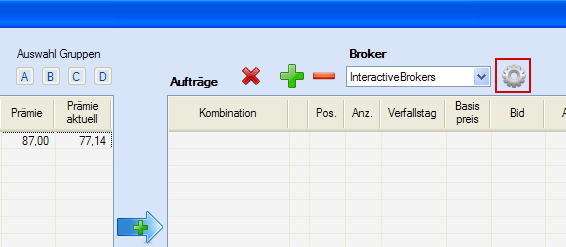
6. Es öffnet sich das Einstellungsfenster, siehe nachfolgende Grafik
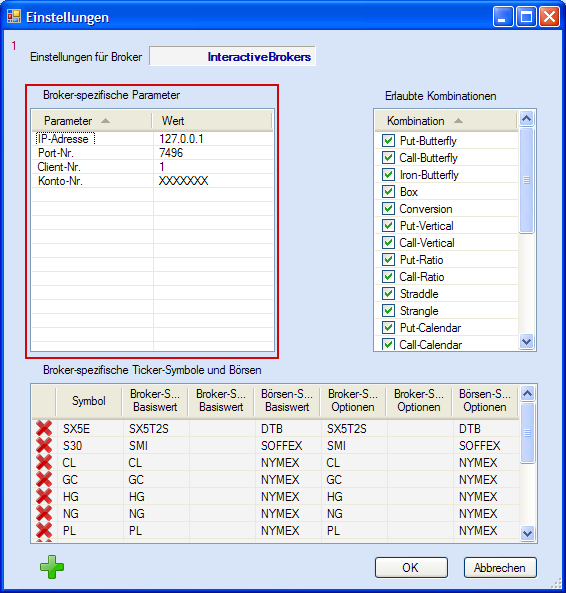
7. Stellen Sie die „brokerspezifischen Parameter“ bis auf die „Konto-Nr.“ so ein wie in der Grafik ersichtlich
(Parameter im rot umrahmten Feld)
8. Geben Sie noch Ihre „Konto-Nr.“ ein und klicken „o.k.“
9. Sie können das Ordermodul nun schließen
Es wurden nun alle Einstellungen durchgeführt und gespeichert, die für eine reibungslose Realtime-Anbindung notwendig sind.
|